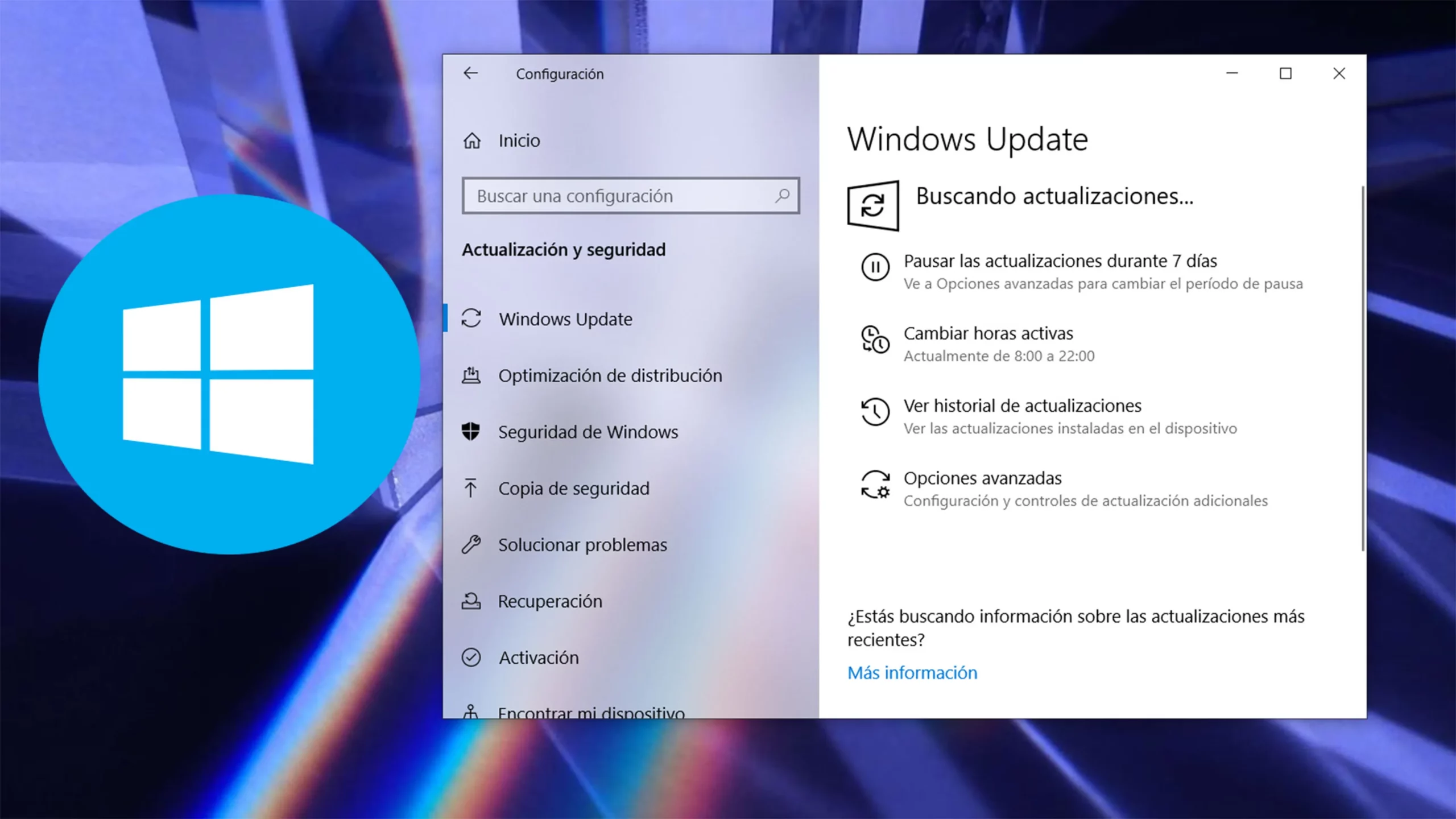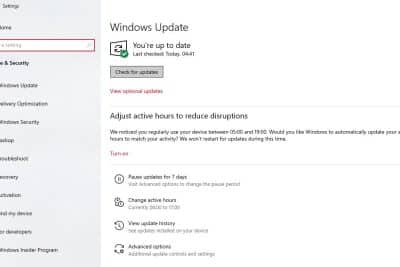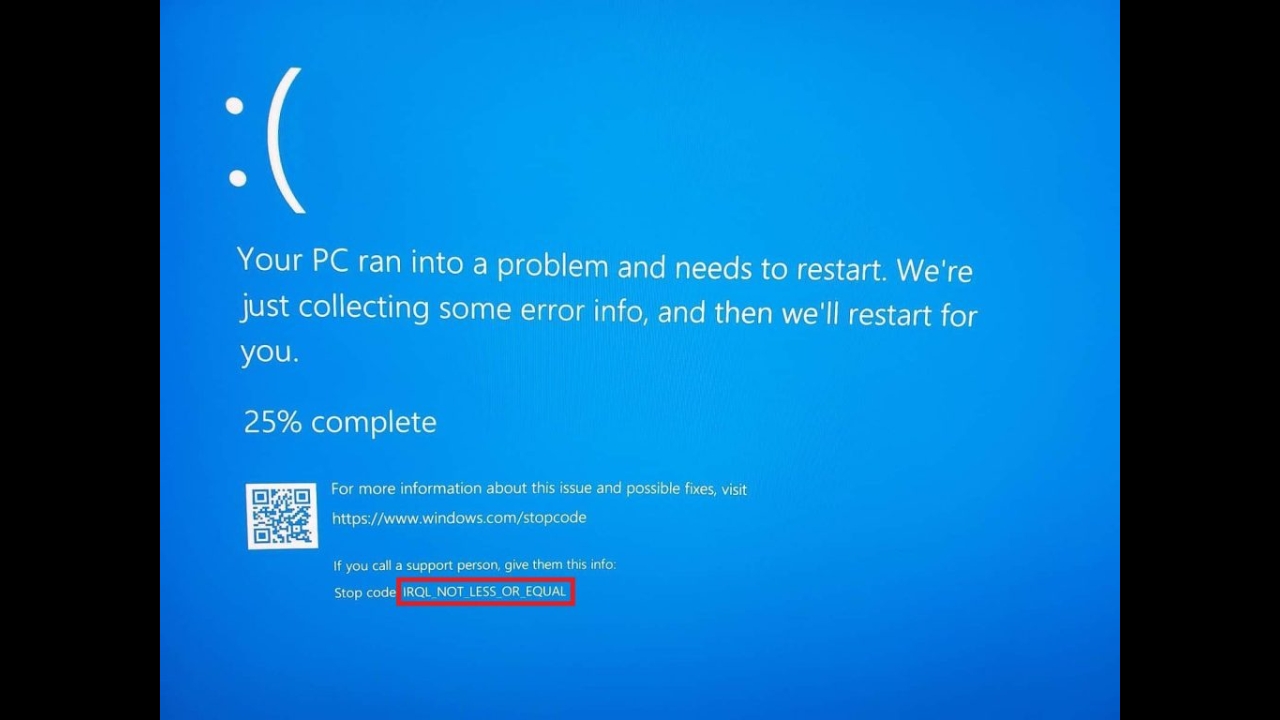
¿Te has sentido alguna vez frente a tu ordenador, trabajando o jugando, y de repente te encuentras con una pantalla azul que muestra el mensaje IRQL_NOT_LESS_OR_EQUAL junto al temido código 0x0000000A? Si es así, no eres el único. Este error tan común en Windows puede ser desconcertante, especialmente si no sabes por qué ha ocurrido o cómo solucionarlo. Aunque pueda parecer un problema sin salida, lo cierto es que existen diversas causas y múltiples formas de atacar esta situación y devolver la estabilidad a tu equipo.
En este artículo, vamos a desgranar de manera exhaustiva todo lo que necesitas saber sobre el error IRQL_NOT_LESS_OR_EQUAL (0x0000000A): qué significa exactamente, por qué ocurre, cuáles son sus causas más habituales y, sobre todo, cómo puedes resolverlo paso a paso. Además, te daremos consejos para prevenir futuros bloqueos y mantener tu sistema en las mejores condiciones. Ponte cómodo, porque vas a descubrir no solo cómo enfrentarte a este error, sino también a otros problemas similares del universo Windows.
¿Qué es el error IRQL_NOT_LESS_OR_EQUAL (0x0000000A)?
El mensaje IRQL_NOT_LESS_OR_EQUAL junto al código 0x0000000A es uno de los denominados errores de pantalla azul de Windows, conocidos como pantallazos azules o Blue Screen of Death (BSOD). Esta señal de advertencia indica que el sistema operativo ha detectado un problema que no puede resolver por sí solo, lo que le obliga a reiniciar para evitar daños mayores.
En términos sencillos, el error 0x0000000A se produce cuando un proceso o un controlador de dispositivo intenta acceder a una parte de la memoria para la que no tiene permisos adecuados, o cuando accede a una dirección de memoria inválida o restringida. Esto puede deberse a múltiples factores, desde problemas con los drivers o el hardware, hasta fallos en el propio sistema operativo.
Causas principales de este error en Windows
Identificar el motivo del error IRQL_NOT_LESS_OR_EQUAL no siempre es sencillo, ya que puede tener distintos orígenes. Sin embargo, repasando la información compartida en los recursos analizados y sumando experiencia práctica, estas son las causas más habituales:
- Controladores problemáticos o incompatibles: Muchas veces, la raíz del problema está en un controlador (driver) defectuoso, desactualizado o no compatible con la versión de Windows que estás usando.
- Entradas de registro corruptas: Si el registro de Windows contiene errores o configuraciones dañadas, pueden producirse conflictos que desembocan en este tipo de pantallazo azul.
- Virus o software malicioso: La presencia de malware puede ocasionar corrupción en los archivos del sistema o alterar el comportamiento de controladores y servicios.
- Problemas de hardware: Fallos en módulos de memoria RAM, discos duros, tarjetas gráficas o cualquier otro componente físico pueden provocar accesos incorrectos a memoria.
- Actualizaciones pendientes o incorrectas: No contar con las últimas actualizaciones de Windows, o instalar parches defectuosos, puede dar lugar a conflictos y errores a nivel de kernel.
- Software recién instalado: Algunas aplicaciones o utilidades pueden incorporar controladores no compatibles o con errores.
Síntomas y contexto habitual del error
El error IRQL_NOT_LESS_OR_EQUAL suele aparecer en situaciones muy concretas, por ejemplo:
- Al instalar o actualizar controladores de dispositivo, especialmente de tarjeta gráfica o de red.
- Después de instalar un nuevo componente de hardware.
- Al realizar tareas exigentes para el sistema, como videojuegos o renderizado audiovisual.
- Cuando el sistema está infectado por algún virus que afecta a los archivos del núcleo de Windows.
En ocasiones, el error puede ser esporádico, mientras que en otras se repite constantemente impidiendo el uso normal del PC. Por eso, es vital identificar el contexto en el que se produce para entender mejor la causa de fondo.
Soluciones detalladas para el error IRQL_NOT_LESS_OR_EQUAL (0x0000000A)
Teniendo en cuenta las recomendaciones de los documentos mejor posicionados y ampliando la información con buenas prácticas, estas son las acciones más efectivas para resolver este problema:
1. Actualización y revisión de controladores
En la mayoría de los casos, los controladores de dispositivo son los principales responsables del error. Por ello, es fundamental asegurarse de que todos los drivers estén actualizados y sean compatibles con tu versión de Windows.
- Abre el Administrador de dispositivos: haz clic derecho en el menú de inicio y selecciona esta opción.
- Busca los dispositivos con un triángulo amarillo o símbolo de exclamación: suelen indicar conflictos o problemas con los controladores.
- Actualiza los controladores problemáticos: pulsa clic derecho sobre el dispositivo y elige “Actualizar controlador”. Sigue las instrucciones para buscar actualizaciones automáticamente.
- Si el error apareció tras instalar un nuevo controlador, vuelve a la versión anterior usando la opción “Revertir controlador”.
- En caso de duda, visita la web oficial del fabricante para descargar la versión más reciente de los drivers o consulta nuestro artículo sobre errores de pantalla azul en Windows 10 para ampliar información.
2. Verifica posibles problemas de hardware
Especialmente si has instalado recientemente memoria RAM, una nueva tarjeta gráfica o cualquier componente, puede haber incompatibilidades o defectos de hardware. Realiza las siguientes comprobaciones:
- Testea la memoria RAM con la herramienta Diagnóstico de memoria de Windows (busca “Diagnóstico de memoria” en el menú de inicio).
- Si puedes, prueba a intercambiar o quitar módulos de RAM y arrancar el PC con cada uno, para identificar errores.
- Verifica que todos los cables y conexiones internas estén bien ajustados.
- Desconecta temporalmente hardware recién instalado para ver si el error desaparece.
3. Analiza el registro de Windows
Un registro dañado puede causar multitud de problemas, incluyendo este error. Para reparar registros corruptos:
- Ejecuta la herramienta Comprobador de archivos de sistema: abre la terminal como administrador y escribe sfc /scannow. Esta utilidad analiza y repara archivos de sistema esenciales.
- Utiliza programas específicos para limpiar y optimizar el registro, pero siempre desde fuentes fiables y realizando copias de seguridad antes de cualquier cambio.
4. Busca y elimina virus o malware
Las infecciones pueden alterar el funcionamiento de controladores o archivos del sistema. Realiza un análisis completo:
- Actualiza tu antivirus y ejecuta un escaneo profundo de todo el sistema.
- Utiliza herramientas como Windows Defender, Malwarebytes o similares para asegurar que el equipo está libre de amenazas.
- Si encuentras infecciones, elimina los archivos dañados y reinicia el PC.
5. Instala las últimas actualizaciones de Windows
Microsoft publica actualizaciones que corrigen fallos conocidos y mejoran la estabilidad. Para aplicar todas las novedades:
- Abre Configuración y entra en Actualización y seguridad.
- Pulsa “Buscar actualizaciones” y descarga todo lo disponible.
- Reinicia el ordenador para aplicar los cambios y comprueba si el error persiste.
6. Revisa programas y hardware recién instalados
¿El error ha empezado después de instalar algo nuevo? Es posible que el software o hardware no sea compatible:
- Desinstala programas o controladores instalados justo antes del inicio del error.
- Comprueba si existe una versión más actualizada o busca alternativas compatibles.
- Prueba a arrancar Windows en modo seguro para descartar conflictos externos.
7. Soluciones alternativas y pasos adicionales
- Si ninguna de las opciones anteriores funciona, considera restaurar el sistema a una fecha anterior en la que todo funcionaba correctamente.
- Como último recurso, puedes reinstalar Windows. Asegúrate de respaldar toda tu información importante antes de empezar.
- En el caso de que el PC pertenezca a una empresa, contacta con el soporte técnico para una revisión exhaustiva.
Errores similares y cómo diferenciarlos
Windows cuenta con otros pantallazos azules parecidos, como DRIVER_IRQL_NOT_LESS_OR_EQUAL (0x000000D1), PAGE_FAULT_IN_NONPAGED_AREA (0x00000050) o MACHINE_CHECK_EXCEPTION (0x0000009C). Aunque todos parecen similares, cada uno apunta a fallos concretos:
- DRIVER_IRQL_NOT_LESS_OR_EQUAL: Suele estar relacionado directamente con controladores que acceden indebidamente a la memoria.
- PAGE_FAULT_IN_NONPAGED_AREA: Indica que el sistema intentó acceder a una parte de la memoria no permitida o no disponible.
- MACHINE_CHECK_EXCEPTION: Apunta a problemas graves de hardware, como recalentamiento o daños físicos en CPU/RAM.
Si aparece uno de estos errores, aplica también las recomendaciones mencionadas, siendo aún más exhaustivo en la comprobación de hardware y drivers.
Buenas prácticas para evitar futuros errores
Repetir la experiencia del pantallazo azul no le gusta a nadie, así que aquí tienes consejos clave para blindar tu sistema:
- Mantén Windows siempre actualizado con los últimos parches y actualizaciones de seguridad.
- Revisa periódicamente si existen nuevas versiones de drivers, especialmente para tarjetas gráficas y de red.
- Evita instalar software de fuentes poco fiables o dudosas.
- Si eres de los que trastea con el hardware, asegúrate de que todos los componentes son compatibles y están bien instalados.
- Realiza análisis de virus de vez en cuando y programa copias de seguridad automáticas.
Consejos avanzados para usuarios experimentados
Si tienes soltura con la informática, aquí tienes alguna recomendación extra para un diagnóstico aún más preciso:
- Revisa los archivos de volcado de memoria (minidump) que Windows genera tras un BSOD para averiguar el archivo o driver implicado.
- Utiliza herramientas avanzadas como WhoCrashed o BlueScreenView para analizar los informes de fallos.
- Configura el sistema para hacer un arranque limpio, activando solo los servicios esenciales y descartando causas externas.
Redactor apasionado del mundo de los bytes y la tecnología en general. Me encanta compartir mis conocimientos a través de la escritura, y eso es lo que haré en este blog, mostrarte todo lo más interesante sobre gadgets, software, hardware, tendencias tecnológicas, y más. Mi objetivo es ayudarte a navegar por el mundo digital de forma sencilla y entretenida.